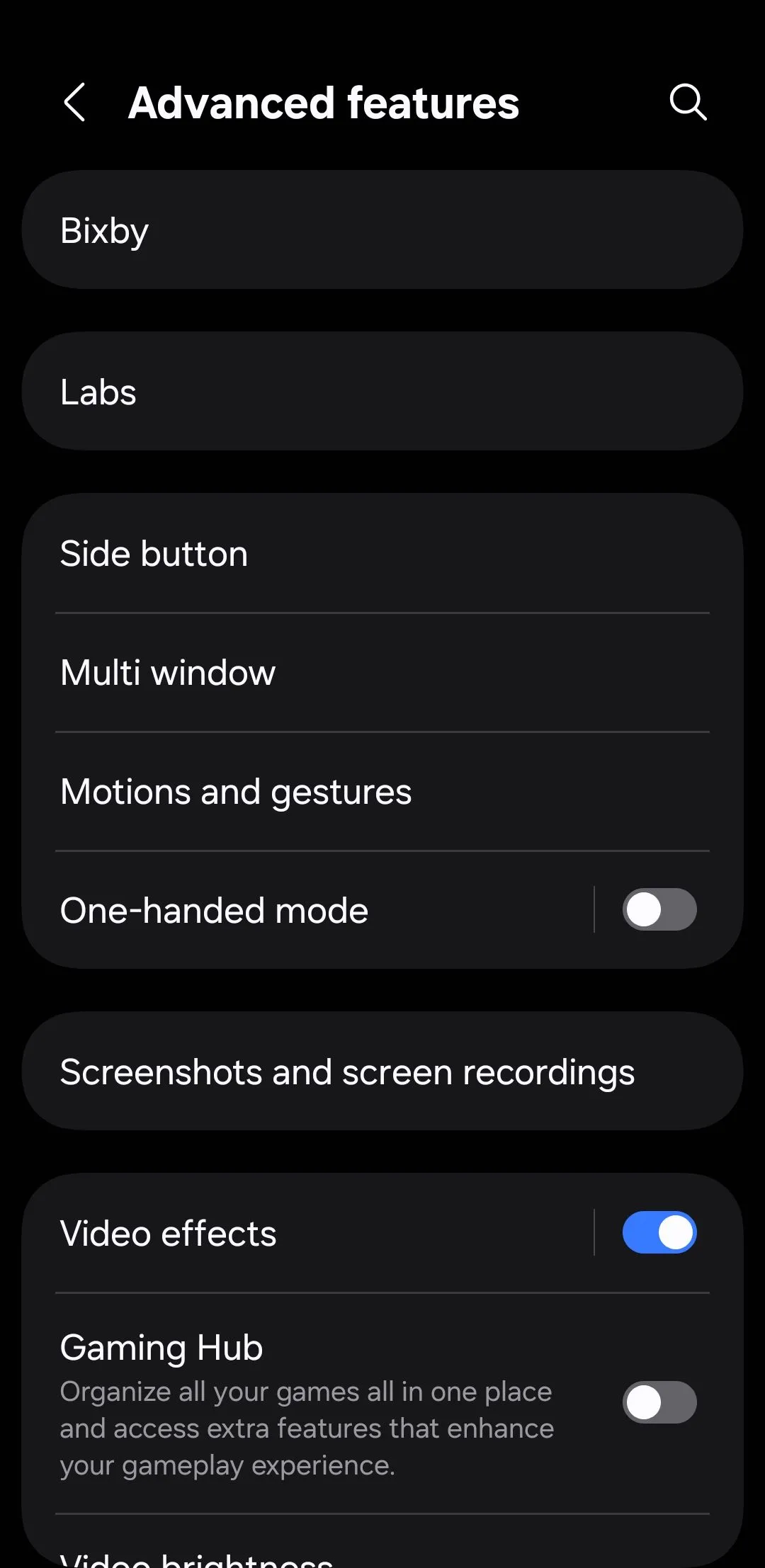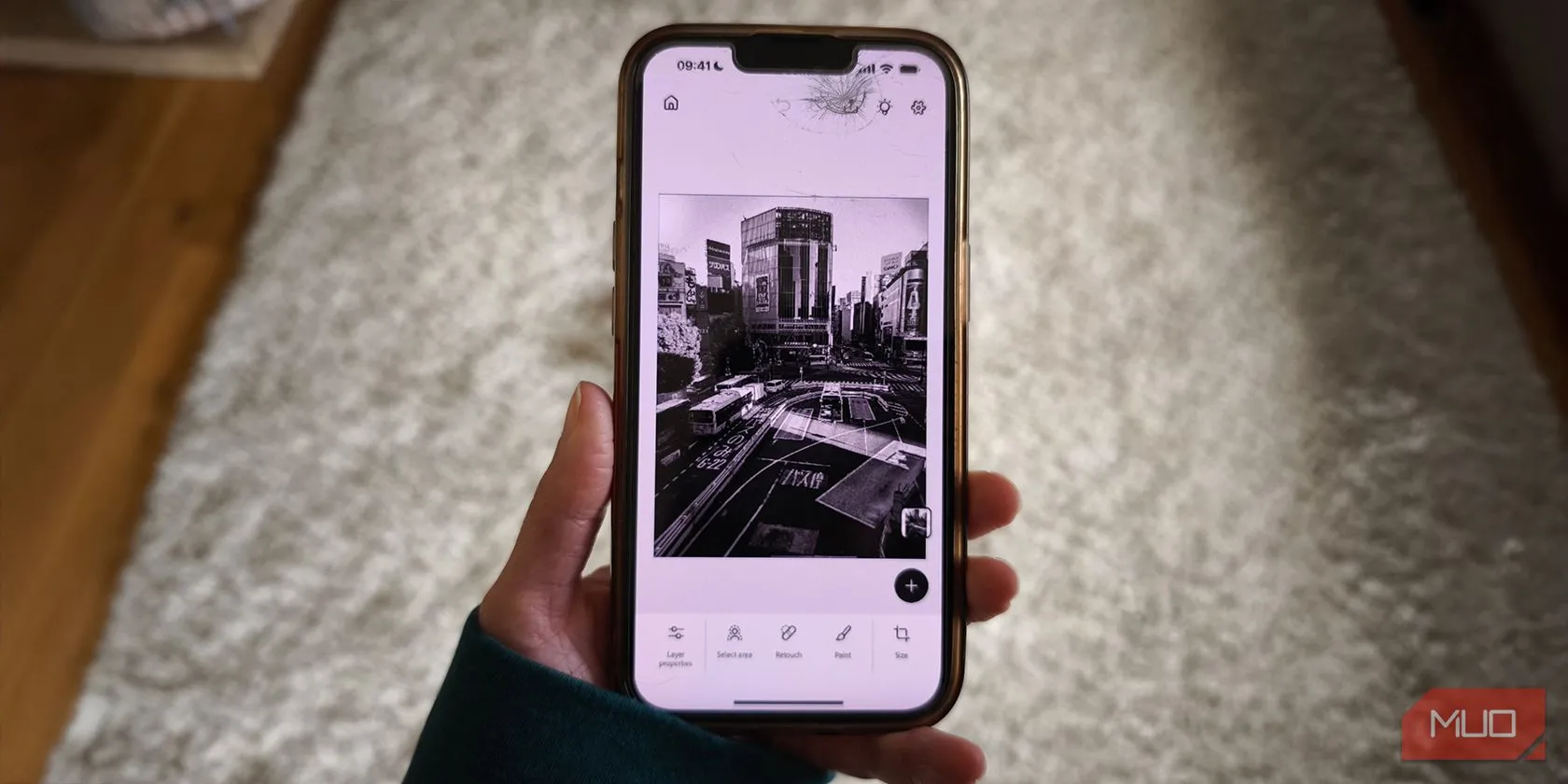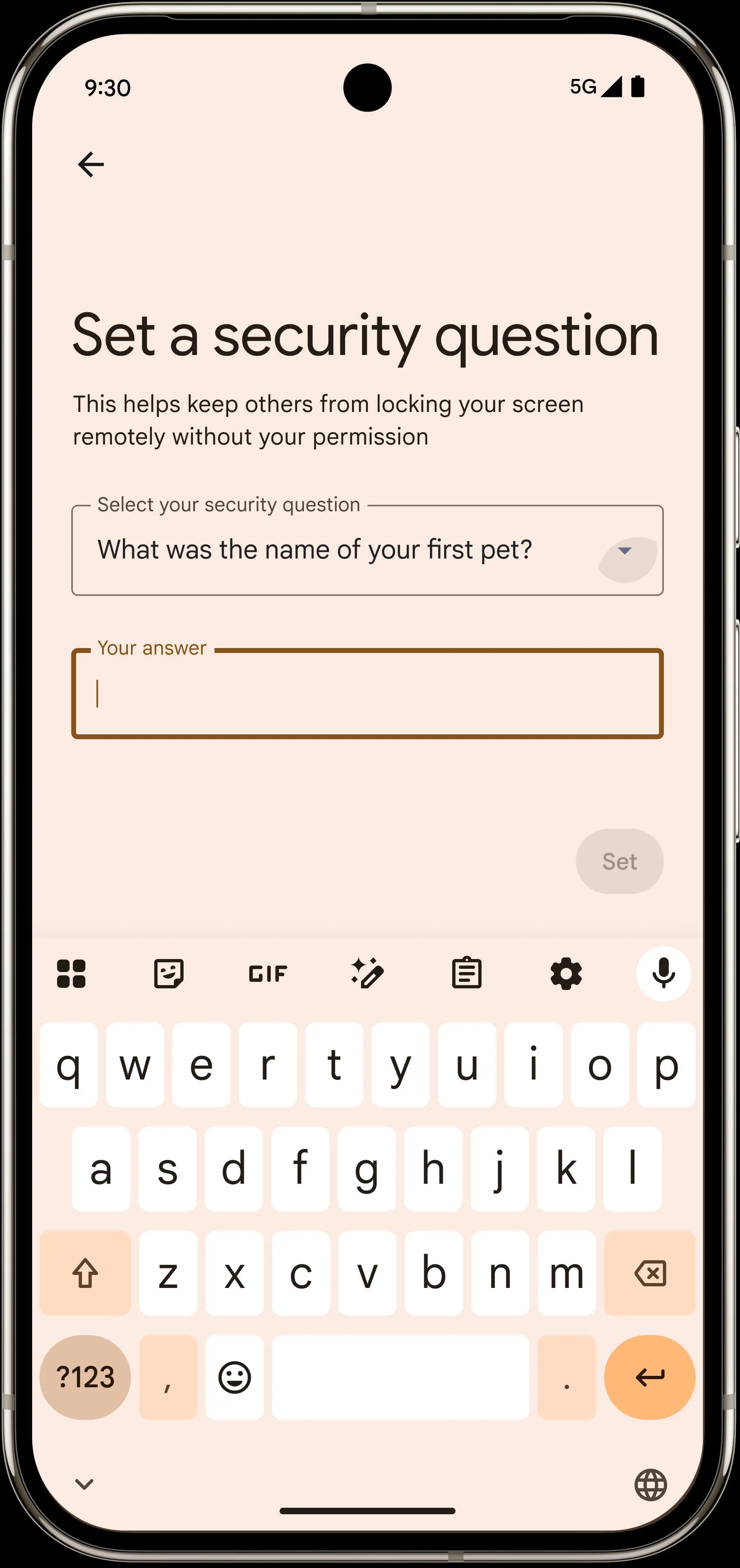Trong kỷ nguyên số, khả năng đa nhiệm hiệu quả là chìa khóa để hoàn thành công việc. Apple đã tìm ra một cách giúp việc chuyển đổi giữa các tác vụ trở nên dễ dàng hơn, cho phép bạn tạm dừng suy nghĩ và tiếp tục công việc đang dang dở sau đó. Đây không chỉ là một tiện ích đơn thuần, mà còn là một công cụ mạnh mẽ hỗ trợ người dùng tối ưu hóa quy trình làm việc trên các thiết bị của họ.
Hold That Thought: Phím Tắt Thay Đổi Cuộc Chơi
Thoạt nhìn, Phím tắt mới tập trung vào khả năng trợ năng của Apple—với tên gọi Hold That Thought—có vẻ đơn giản, nhưng thực tế nó là một công cụ đột phá cho bất kỳ ai sử dụng iPhone, iPad hoặc Mac. Phím tắt này ra mắt trong bối cảnh Apple không ngừng nỗ lực làm cho các thiết bị của mình trở nên hữu ích và dễ tiếp cận hơn cho người dùng hàng ngày. Với tính năng này, người dùng có thể dễ dàng quản lý luồng suy nghĩ và công việc của mình.
Nguyên lý hoạt động của Hold That Thought rất đơn giản: Khi được kích hoạt, nó sẽ chụp ảnh màn hình của công việc bạn đang làm, đồng thời thu thập thông tin về bất kỳ sự kiện lịch nào sắp tới trong vòng một giờ tới và nội dung Clipboard hiện có của bạn.
Khi kích hoạt Phím tắt, bạn sẽ cần chọn giữa Capture (Chụp) hoặc Recall (Gợi nhớ). Chọn Capture sẽ cho phép bạn ghi lại một suy nghĩ và giữ nó lại để xem sau, trong khi chọn Recall sẽ mở ghi chú nơi các suy nghĩ của bạn được lưu trữ. Nếu bạn đang sử dụng Mac, Phím tắt cũng sẽ chụp trang web đang mở trong Safari. Sau đó, nó sẽ yêu cầu bạn nhập một số thông tin vào hai ô văn bản. Ô thứ nhất hỏi “Bạn đang làm gì?” (What are you doing?), trong khi ô thứ hai hỏi “Bạn sắp làm gì?” (What were you about to do?). Phím tắt cũng sẽ yêu cầu bạn cấp quyền lưu thông tin này vào một ghi chú. Hãy đảm bảo chọn Cho phép một lần (Allow Once) hoặc Luôn cho phép (Always Allow), nếu không, thông tin sẽ bị xóa.
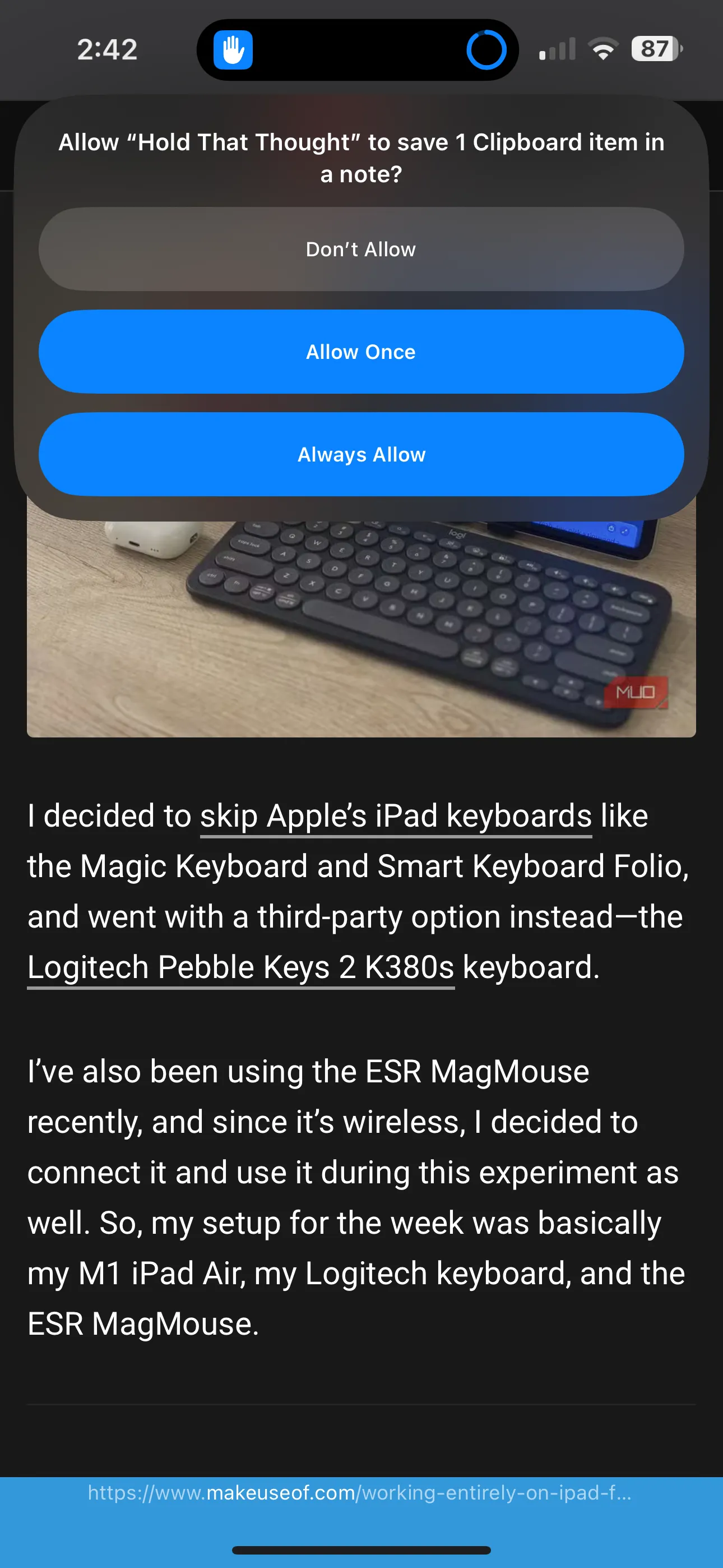 Màn hình iPhone hiển thị yêu cầu cấp quyền để phím tắt Hold That Thought lưu trữ thông tin vào ứng dụng Ghi chú.
Màn hình iPhone hiển thị yêu cầu cấp quyền để phím tắt Hold That Thought lưu trữ thông tin vào ứng dụng Ghi chú.
Sau khi hoàn tất, thông tin sẽ được lưu vào ứng dụng Ghi chú (Notes) của bạn. Khi bạn sẵn sàng tiếp tục công việc, chỉ cần kích hoạt Phím tắt một lần nữa và chọn Recall để được đưa trực tiếp đến ghi chú chứa các chi tiết bạn đã nhập trước đó.
Chuyển Đổi Công Việc Dễ Dàng Hơn Bao Giờ Hết
Một phần quan trọng của việc đa nhiệm hiệu quả là khả năng chuyển từ tác vụ này sang tác vụ khác một cách nhanh chóng và dễ dàng. Nhưng khi có quá nhiều việc phải giải quyết, việc này không phải lúc nào cũng dễ dàng. Hold That Thought giúp bạn tạm dừng một tác vụ và tiếp tục nó sau này một cách thuận tiện. Khi cần thay đổi trọng tâm công việc, người dùng có thể kích hoạt Phím tắt bằng Nút Tác vụ (Action Button) trên iPhone 15 Pro Max hoặc ra lệnh “Hey Siri, hold that thought.”
Sau đó, bạn chỉ cần điền thông tin về những gì đang làm và những gì cần làm tiếp theo. Quy trình này nhanh chóng và không tốn nhiều thời gian, giúp bạn ghi lại suy nghĩ để có thể chuyển sang nhiệm vụ tiếp theo mà không lo lắng về việc liệu mình có nhớ những gì muốn làm sau này hay không. Bạn có thể tải Hold That Thought trực tiếp từ iCloud và nó sẽ được thêm vào ứng dụng Phím tắt trên thiết bị của bạn. Để thiết lập, bạn nên có ít nhất một chút kiến thức về cách sử dụng Phím tắt iPhone, mặc dù việc thiết lập trên iPad hoặc Mac cũng tương tự.
Apple Có Thể Cải Thiện Hold That Thought Như Thế Nào
Mặc dù tính năng của Hold That Thought rất hữu ích, nhưng nó vẫn có thể được cải thiện. Ví dụ, cách hệ thống tổ chức các suy nghĩ của bạn trong ứng dụng Ghi chú còn nhiều điều đáng mong đợi. Nó chỉ đơn giản là đổ tất cả thông tin vào một tệp lớn bắt đầu bằng ngày tháng và các thông tin khác về thời điểm bạn ghi lại suy nghĩ đầu tiên.
Từ đó, các suy nghĩ khác tiếp nối dưới dạng văn bản thuần túy, không có cách nào thực sự để phân biệt giữa các suy nghĩ ngoài một dòng gạch ngang ngắn. Mặc dù người dùng có thể dễ dàng nhận biết chúng khi làm việc nhiều, nhưng sẽ tốt hơn nếu có thêm các đường phân cách hoặc định dạng khác giúp mọi thứ rõ ràng hơn cho những người mới sử dụng. Việc thiếu một hệ thống phân chia rõ ràng có nghĩa là việc ghi lại nhiều suy nghĩ trong ngày sẽ khiến bạn phải duyệt qua một danh sách dài.
Nếu bạn đang sử dụng iPhone cùng với iPad hoặc Mac, bất kỳ nội dung nào được lưu trữ trong bảng tạm (Clipboard) trên các thiết bị đang hoạt động của bạn cũng sẽ được bao gồm trong bất kỳ suy nghĩ nào bạn ghi lại bằng Hold That Thought. Điều này có thể dễ dàng dẫn đến việc các thông tin không cần thiết bị đưa vào ghi chú.
Và vì tính năng Recall không cho phép bạn chọn bất kỳ suy nghĩ cụ thể nào để gợi nhớ, bạn sẽ buộc phải sàng lọc chúng mỗi khi muốn tiếp tục công việc. Điều này có thể làm cho nó kém tiện lợi hơn so với việc chỉ ghi lại một lời nhắc nhở ở đâu đó, mặc dù sự dễ dàng kích hoạt là điểm mạnh cốt lõi của Phím tắt này. Mặc dù việc tạo ra tính năng này phức tạp hơn và có thể không thể thiết lập theo cách này, nhưng vì bạn có thể thêm liên kết sâu (deep link) đến các ghi chú khác trên iPhone, sẽ tuyệt vời hơn nếu Phím tắt này có thể tạo ra một ghi chú trung tâm liên kết đến các suy nghĩ riêng lẻ mà bạn ghi lại.
Giá Trị Của Hold That Thought Trong Quy Trình Làm Việc
Khả năng dễ dàng ghi lại những gì đang làm và những gì cần làm tiếp theo đã chứng tỏ là một bổ sung thiết yếu cho quy trình làm việc hàng ngày của nhiều người. Nó giúp việc chuyển đổi giữa chỉnh sửa, viết và nảy ra những ý tưởng mới trở nên đơn giản hơn nhiều. Ví dụ, nếu đang đọc một bài báo và nó gợi cho bạn một ý tưởng mới, bạn có thể kích hoạt Phím tắt, ghi lại những gì đang làm vào thời điểm đó, sau đó ghi chú lại ý tưởng để có thể phát triển nó sâu hơn sau này.
Tất nhiên, có rất nhiều Phím tắt iOS tuyệt vời khác mà bạn nên tận dụng. Hold That Thought chỉ là một bổ sung mới nhất vào kho công cụ ngày càng mở rộng mà Apple cung cấp để chúng ta khám phá và sử dụng. Hãy thử trải nghiệm và xem Phím tắt này có thể thay đổi cách bạn quản lý công việc và suy nghĩ hàng ngày như thế nào!